آموزش فعال کردن سیری در آیفون ؛ نحوه کار با دستیار صوتی اپل سیری Siri ؛ می توانید از راهنمای زیر برای تغییر تنظیمات سیری ( siri ) ، دستیار صوتی اپل استفاده کنید.
آموزش فعال کردن سیری در آیفون ؛ نحوه کار با دستیار صوتی اپل سیری Siri ؛ نحوه تغییر صدای سیری
اگر صدای سیری را نمی پسندید یا اگر لهجه دیگری را ترجیح می دهید که بیشتر به آن عادت کرده اید ، می توانید آن را تغییر دهید.
- تنظیمات ( Settings ) را از صفحه اصلی باز کنید.
- روی سیری و جستجو ( Siri & Search ) ضربه بزنید.
- بر روی صدای سیری ( Siri Voice ) ضربه بزنید.
- در قسمت یک لهجه ضربه بزنید و آن را انتخاب کنید : آمریکایی ، استرالیایی ، انگلیسی ، هندی ، ایرلندی یا آفریقای جنوبی.
- روی یکی از جنسیت ها ضربه بزنید و آن را انتخاب کنید : مرد یا زن.
- اگر هرکدام از این گزینه ها را در iPhone یا iPad خود ندارید ، می توانید صدا را بارگیری کنید.
آموزش فعال کردن سیری ؛ نحوه تغییر زبان سیری
- تنظیمات ( Settings ) را از صفحه اصلی باز کنید.
- روی سیری و جستجو ( Siri & Search ) ضربه بزنید.
- روی زبان ( Language ) ضربه بزنید.
- به یک زبانی که می خواهید ضربه بزنید و آن را انتخاب کنید.
آموزش فعال کردن سیری ؛ نحوه شخصی سازی بازخورد صدای سیری
- تنظیمات ( Settings ) را از صفحه اصلی باز کنید.
- روی سیری و جستجو ( Siri & Search ) ضربه بزنید.
- بر روی بازخورد صوتی ( Voice Feedback ) ضربه بزنید.
- روی یکی از گزینه ها ضربه بزنید :
همیشه روشن ( Always On ) : سیری همیشه با شنیدن صدا پاسخ می دهد ، چه آیفون شما خاموش باشد یا نه.
کنترل با کلید صدا ( Control with Ring Switch ) : هنگامی که آیفون روی بی صدا تنظیم شده باشد ، سیری پاسخ نمی دهد.
فقط هندزفری ( Hands-Free Only ) : هنگامی که به یک دستگاه بلوتوث ، هدفون ، یا CarPlay متصل هستید ، سیری با شنیدن صدا پاسخ می دهد.
چگونه اطلاعات تماس سیری خود را تغییر دهید
راهنمای تنظیمات سیری siri دستیار صوتی اپل Apple ؛ سیری با اطمینان خاطر برای انجام اقدامات خاص مانند اجرای دستور ” من را به خانه راهنمایی کنید ” یا ” با مادرم تماس بگیرید ” به اطلاعات مخاطبان شما در حافظه گوشی مراجعه می کند. اگر می خواهید Siri به سایر داده ها توجه کند ، می توانید آن را از تنظیمات Siri تغییر دهید.
- تنظیمات ( Settings ) را از صفحه اصلی باز کنید.
- به پایین بروید و روی Siri & Search ضربه بزنید.
- روی اطلاعات من ( My Information ) ضربه بزنید.
- روی مخاطبی که می خواهید Siri از اطلاعات آن استفاده کند ، ضربه بزنید. اگر می خواهید از اطلاعات خودتان استفاده کند ، باید یک مخاطب برای خودتان ایجاد کنید.
نحوه تنظیم تنظیمات عمومی iPhone و iPad
- دکمه Home را در iPhone یا iPad خود فشار داده و نگه دارید ، یا برای فعال کردن سیری بگویید ” Hey Siri “.
- چیزی را بگویید مانند غیرفعال کردن Wi-Fi یا روشن کردن حالت هواپیما.
منتظر بمانید تا سیری چیزی را که گفتید بفهمد و تنظیمات مورد نظر را غیرفعال یا فعال کند.
چگونه سیری را با ایجاد رمز عبور ایمن کنیم
- برنامه تنظیمات را در iPhone یا iPad خود باز کنید.
- بسته به مدل آیفون یا آی پد خود ، بر روی شناسه لمسی ( Touch ID & Passcode ) و رمز عبور یا چهره و رمز ( Face ID & Passcode ) عبور ضربه بزنید.
- کد عبور خود را وارد کنید.
- به بخش ( Allow Access When Locked ) بروید و روی Siri ضربه بزنید تا هنگام قفل شدن آیفون امکان استفاده از سیری را خاموش کنید.
بیشتر بخوانید :
apple ؛ تاریخچه ی شرکت خاص اپل
الکسا Alexa دستیار صوتی آمازون
قابلیت های گوگل اسیستنت Google Assistant
ایردراپ انتقال فایل بین دستگاه های اپل

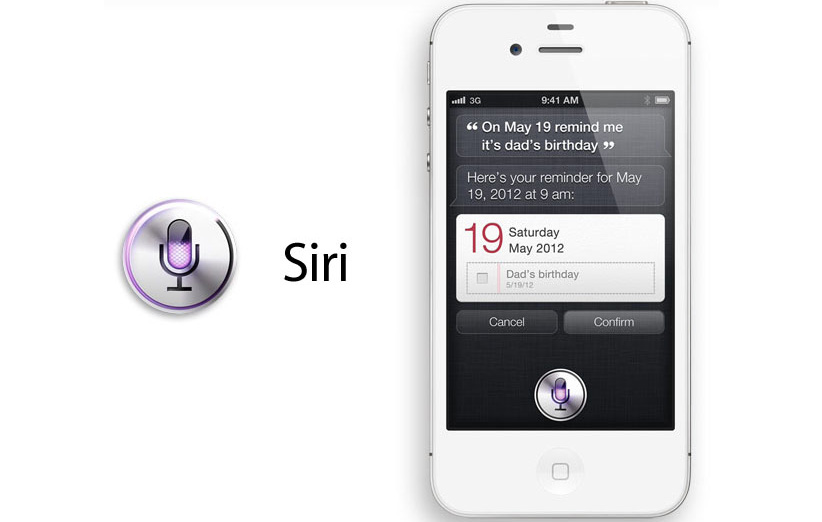
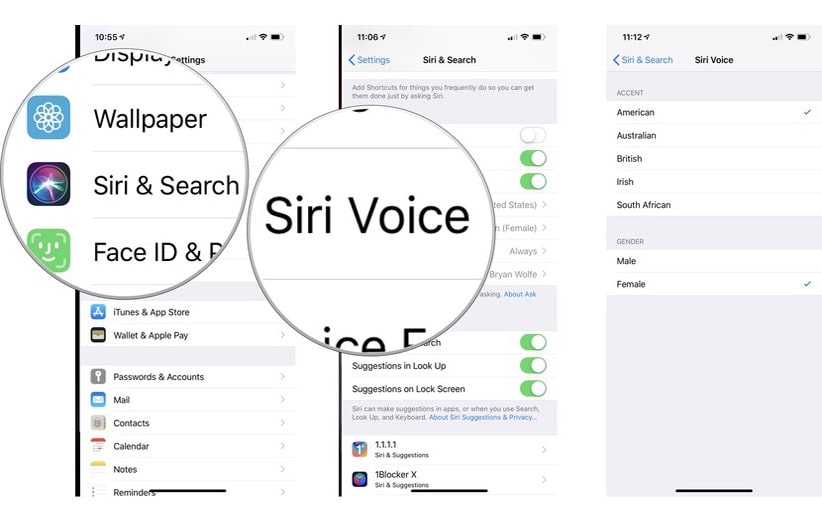
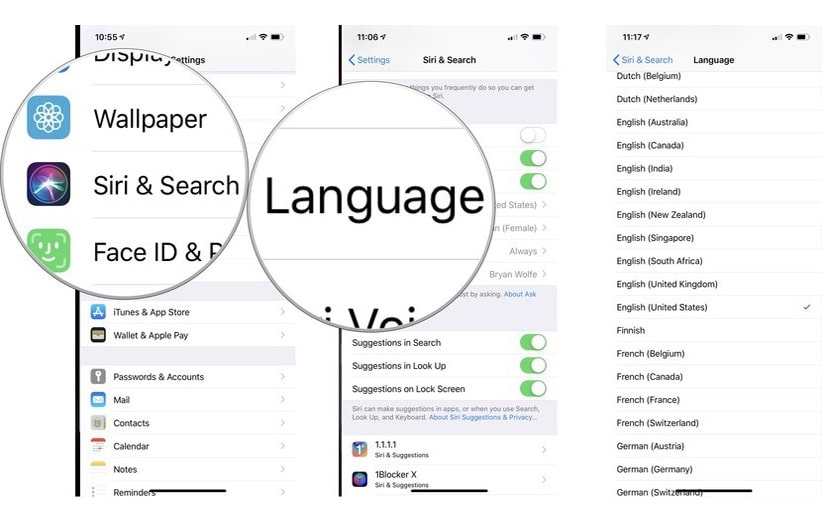
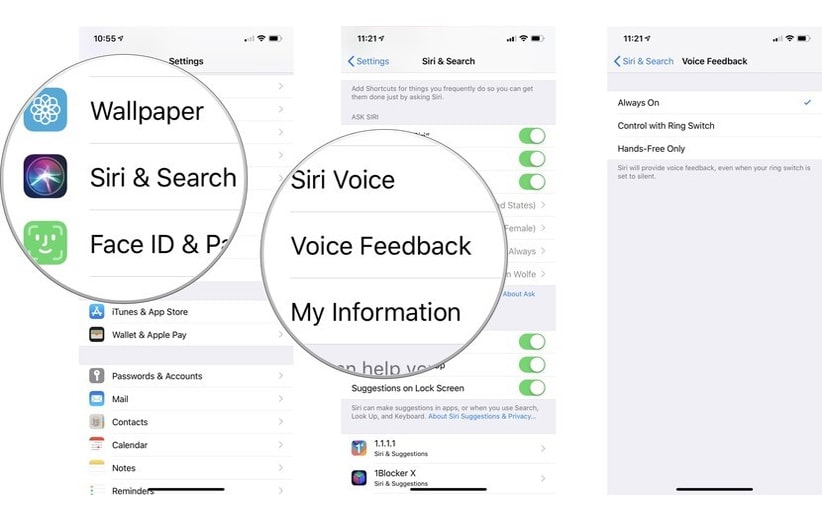
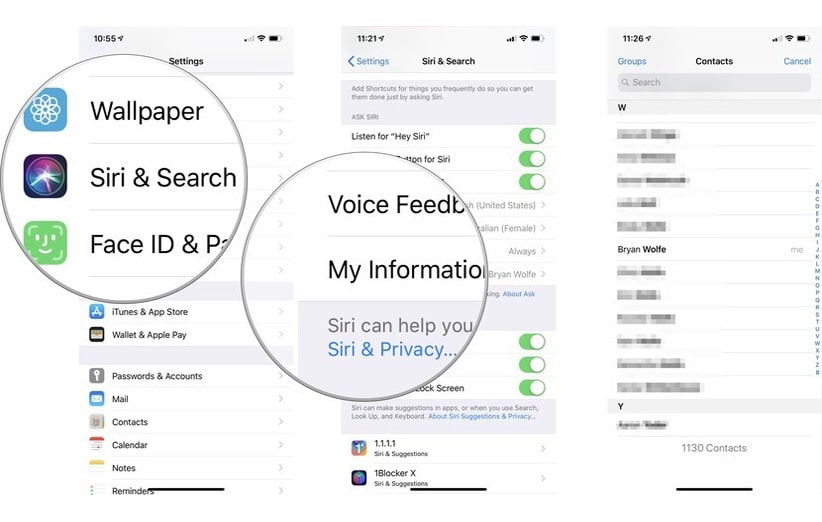
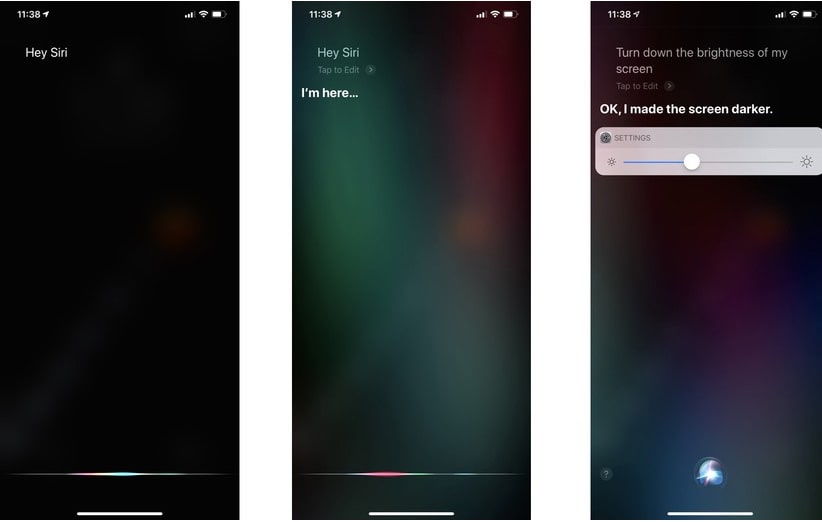
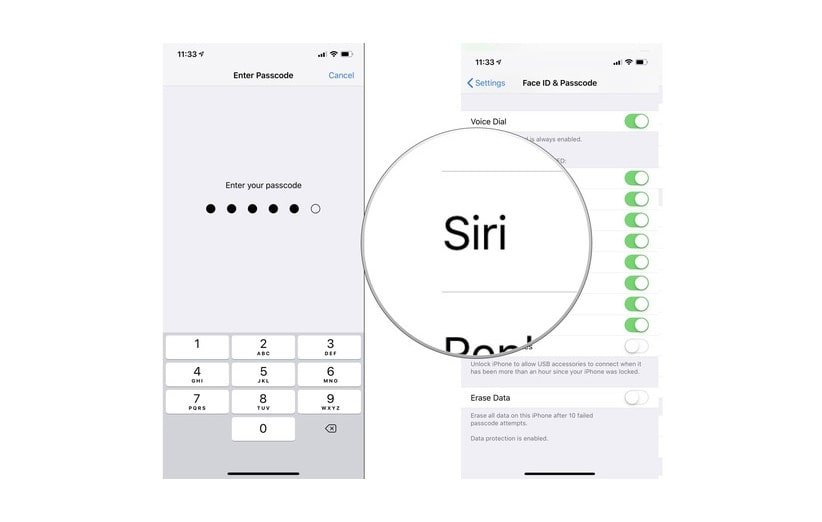






نظرات کاربران